经验直达:
- ppt如何设置图片一个一个出现
- ppt图片如何一张一张出现
- ppt怎样实现图片逐个出现动画
一、ppt如何设置图片一个一个出现
给每张图片设置自定义动画,除第一张外其他图片时间可以设置成在前一事件后,就可以做到了,请参照以下步骤 。
1、首先在电脑上用2007版PPT软件打开目标文件 。
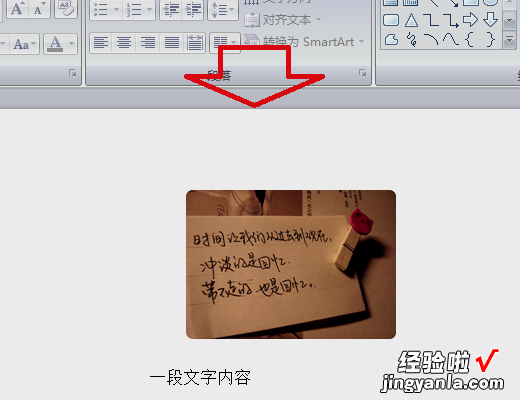
2、假设图片最先出来 , 先用鼠标选中图片 。
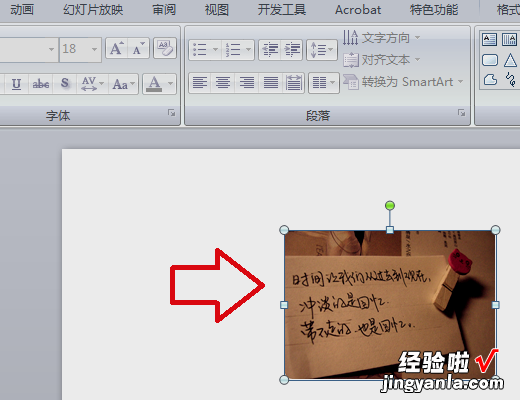
2、然后在动画菜单中,点击“自定义动画”选项 。
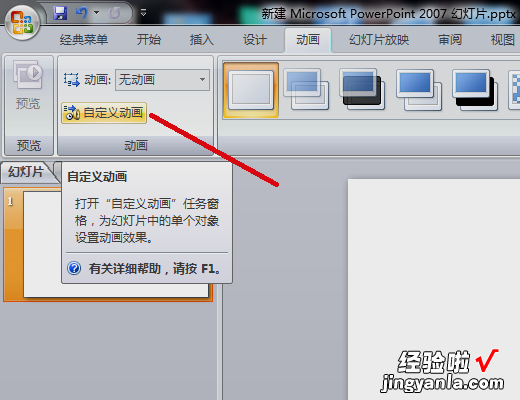
3、在添加效果的菜单中,设置其进入动画 。

4、然后再选中文本框,按照同样的方法设置进入动画 。按照这样依次设置进入动画的方法,即可实现提问者需要的效果 。

注意事项:
如果图片少 , 可以都放在同一页上;如果图片很多,建议每页放一张图片 。
二、ppt图片如何一张一张出现
ppt图片一张一张出现的方法如下:
准备材料:ppt图片、电脑
1、打开一个需要设置图片出现方式的PPT 。
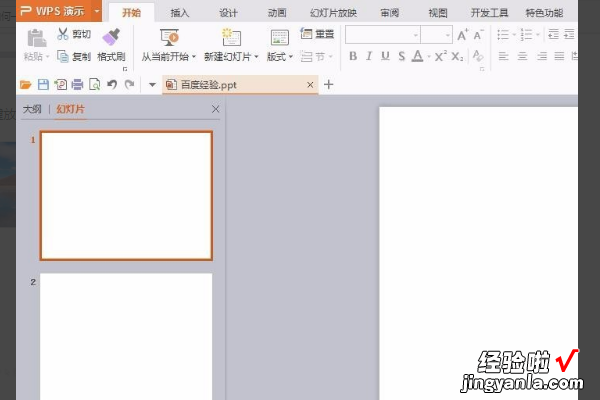
2、在菜单栏“插入”中选择“图片” 。
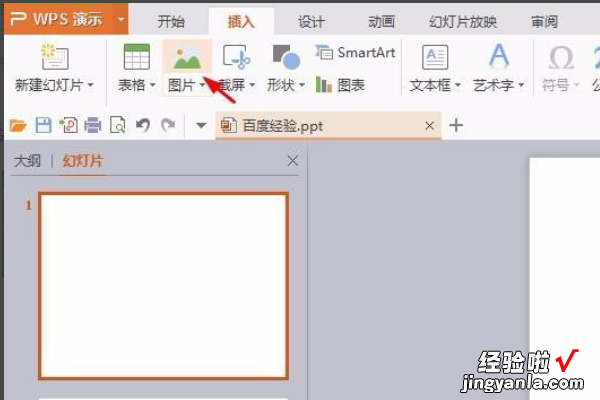
【ppt图片如何一张一张出现 ppt如何设置图片一个一个出现】
3、找到需要添加的图片,

4、按住Ctrl键选中全部图片 , 单击“打开” 。
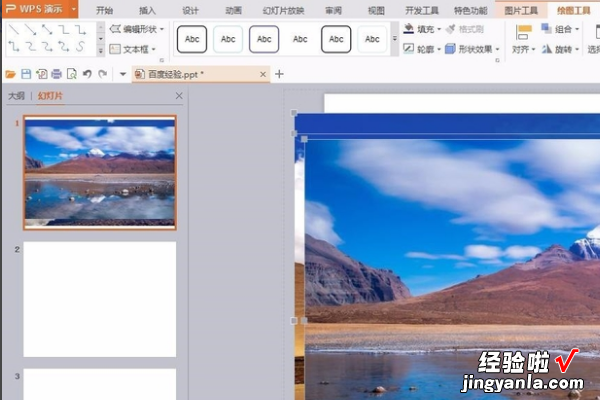
5、将图片调整至合适的大小 。
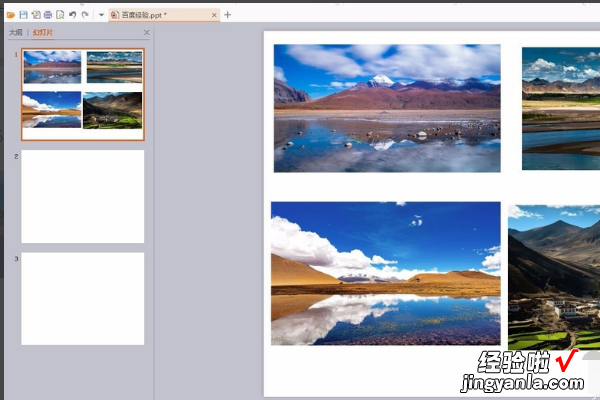
6、选中其中一张图片,单击菜单栏“动画”中的“自定义动画” 。
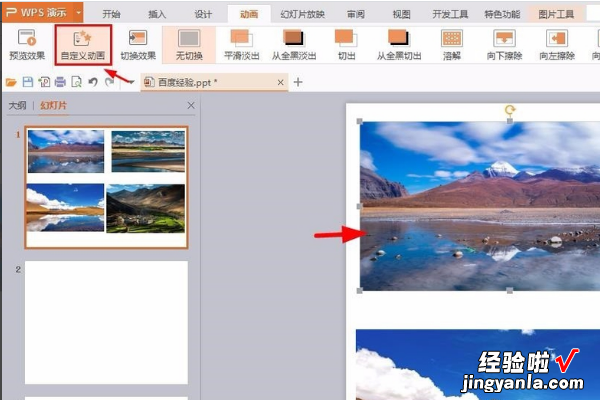
7、如下图所示,右侧弹出“自定义动画”设置框,单击“添加效果”,
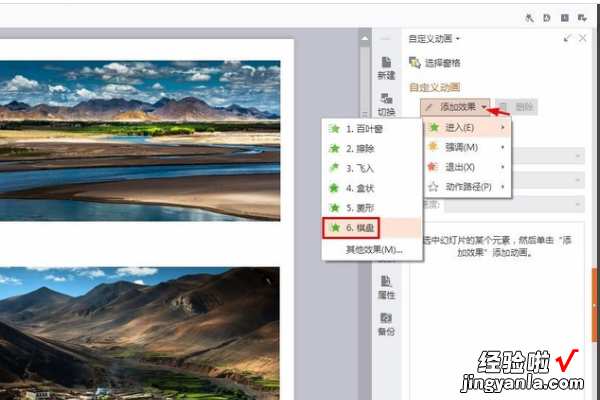
8、选择需要的效果,根据自己的需要设置切换方式、方向和速度 。
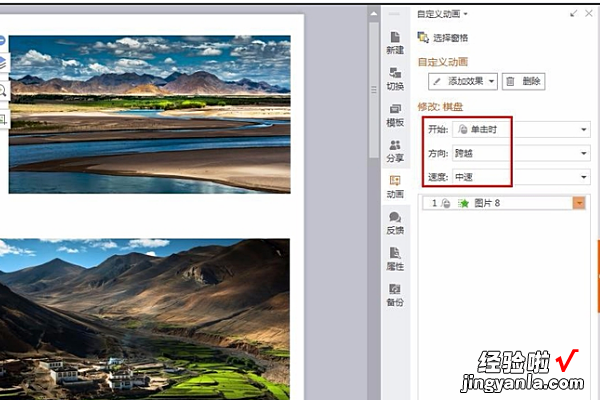
9、按照上面的方法,给剩下的图片依次添加自定义动画效果 。
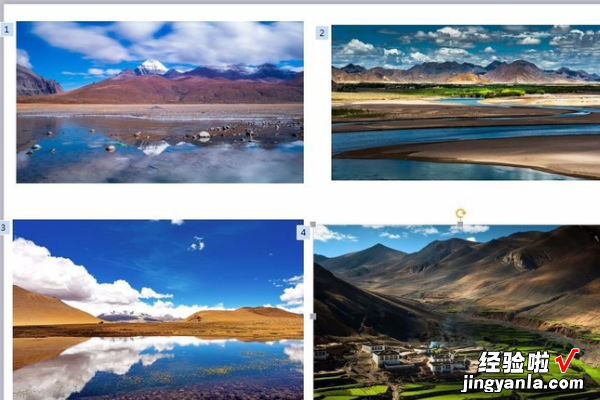
10、按F5键放映幻灯片,单击鼠标左键图片就会一张一张出现了 。
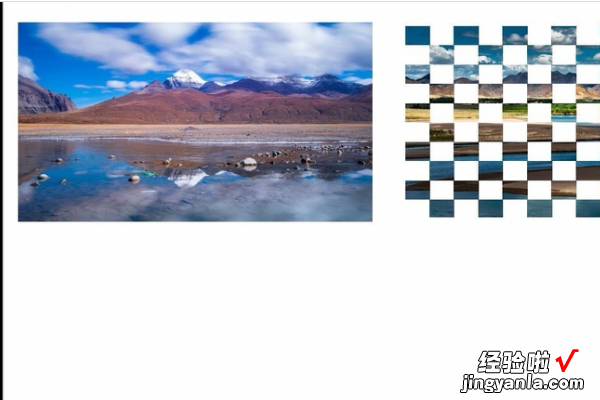
三、ppt怎样实现图片逐个出现动画
设置的方法和操作步骤如下:
1、首先,在PowerPoint中打开一个ppt,在此ppt中选择要呈现此动画效果的文本,见下图 。
2、其次,选择后,单击上方工具栏中的“动画”选项,然后单击动画效果“出现”,所选文本将在左上角显示带有数字下标的数字,这表示所选文本具有了基本的动画效果了,见下图 。
3、接着,“效果选项”一栏的右下角有一个小箭头,单击后,将出现一个新界面 。单击“效果”选项卡,然后在效果页面上选择“动画文本” , 见下图 。
4、然后,在“动画文本”中,选择“按字母” , 同时,在其下方还可以设置每个字母之间的间断时长,设置好之后单击确定,见下图 。
5、最后,幻灯片中的文字就能够逐个显示出来了,见下图 。
